PDF文档的压缩方法
日常生活工作中,我们会经常用到PDF文档,使用的过程中我们也会要求PDF文档越清晰越好,但PDF文档越清晰,也代表文档本身的体积也会越大,如果想要传输PDF文档, 传输速度也会相应变慢。但是压缩PDF文档之后,体积就会相应变小,传输速度也会相应提升。
本文就交给大家一个PDF文档的压缩方法,方法很简单,但很实用。
具体方法如下:
- 步骤1、在电脑上打开已安装的压缩软件,打开后会看到有三种类型的压缩,分别是图片压缩、视频压缩和PDF压缩,选择PDF压缩,如下图:
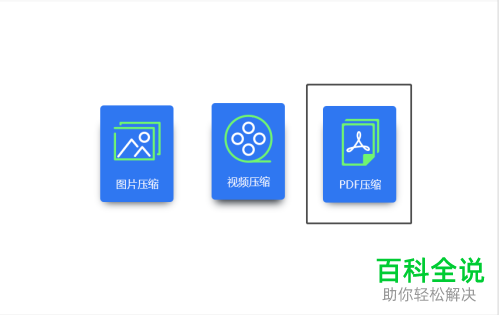
- 步骤2、在打开的添加界面,选择“添加文件”,如果一整个文件夹中全部都是要压缩的PDF文档 ,就选“添加文件夹”,也可以用鼠标把PDF文档拖拽到界面中,在下面有一个压缩选项,可以选择缩小优先、普通压缩和清晰优先,从左到右,压缩后的文档大小也是从小到大,默认是普通压缩,如果不知道怎么选的话,就要保持默认选项即可:
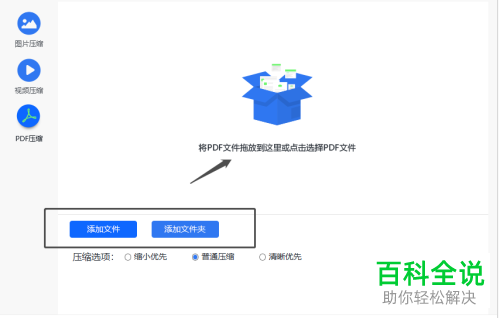
- 步骤3、文件添加好之后,会显示已添加的文件列表,并显示原来文档大小以及压缩后的大小:
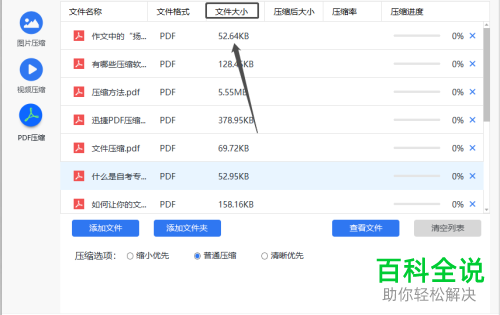
- 步骤4、下方的压缩选项里选择自己需要的选项,一般是普通压缩,如果对压缩后的清晰度还有要求的话,可以选择“清晰优先”选项:
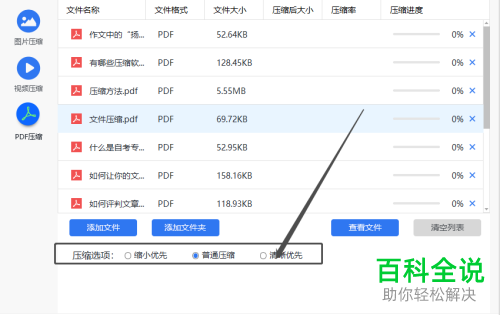
- 步骤5、最后,选择压缩后文件的保存位置,默认保存在原文件夹里面,有需要的话,也可以自己设置保存到新的路径中。
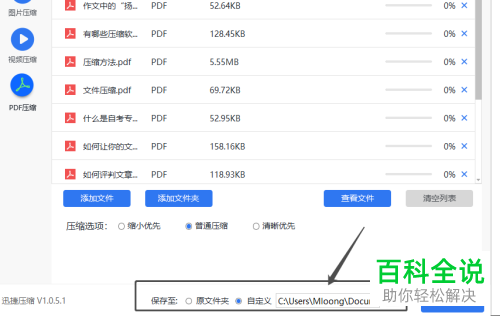
- 步骤6、单击开始压缩即可,文件不大的话,一般只要几秒就能完成了。
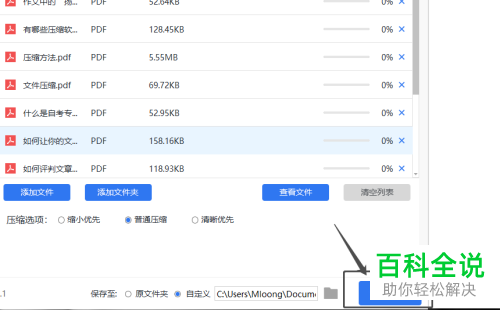
- 步骤7、压缩完成后,可以直接点击压缩软件下面的“查看文件”,会自动打开压缩后的PDF文档所在的文件夹 。
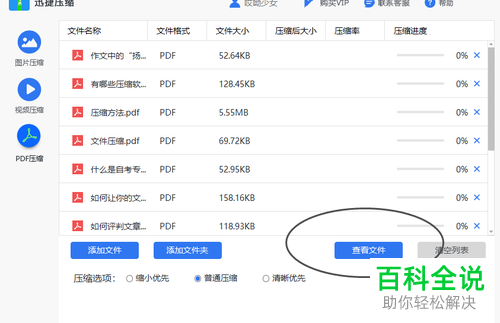
- PDF文档的压缩方法,当然,你也可以使用其他的压缩软件来压缩。
赞 (0)

